特殊符号输入法
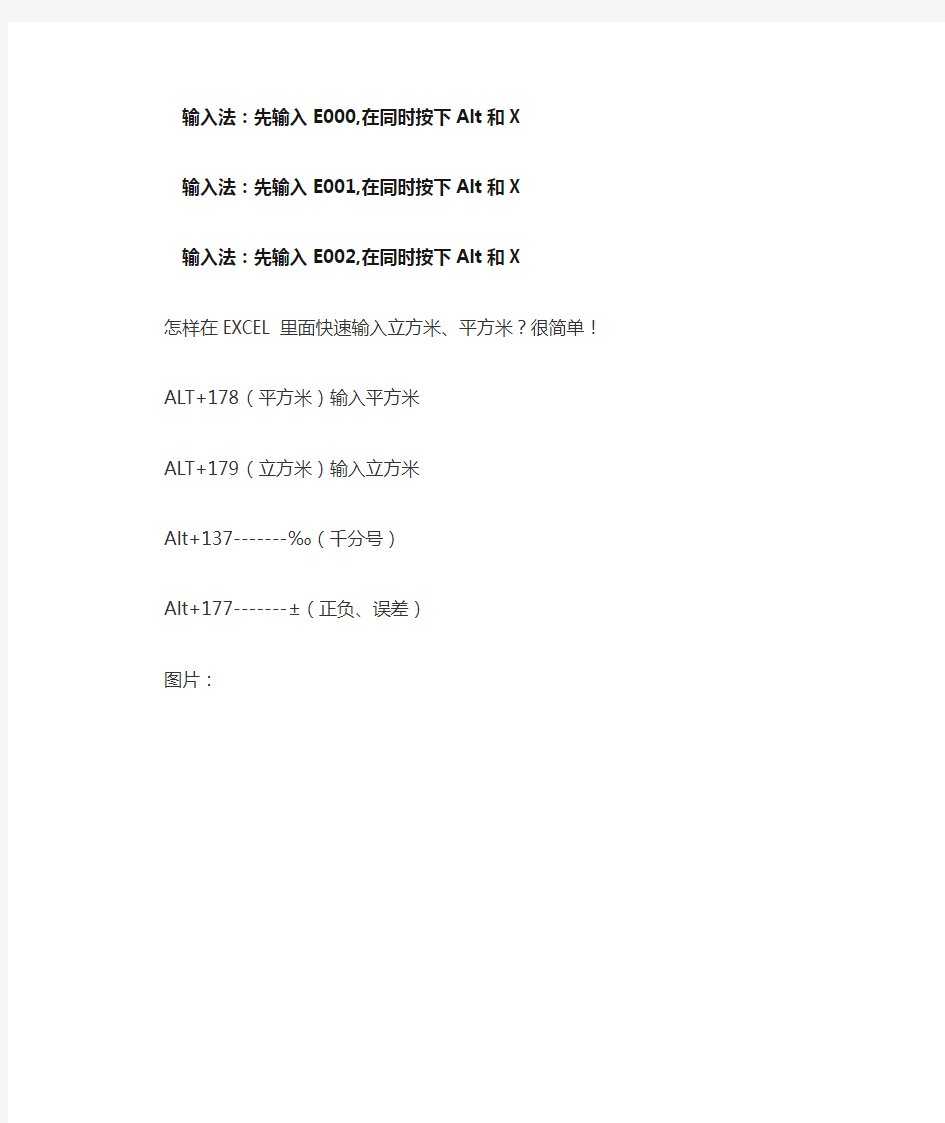

输入法:先输入E000,在同时按下Alt和X
输入法:先输入E001,在同时按下Alt和X
输入法:先输入E002,在同时按下Alt和X
怎样在EXCEL里面快速输入立方米、平方米?很简单!
ALT+178(平方米)输入平方米
ALT+179(立方米)输入立方米
Alt+137-------‰(千分号)
Alt+177-------±(正负、误差)
图片:
【分享】1级、2级、三级钢筋符号CAD中的输入
简单说明:下载sjrf.rar ,解压缩到AUTO安装目录FONTS(字体)目录下。
在CAD里,“多行文字”是无效的,“单行文字”有效。
注意:画新图纸要先在CAD “格式”下“文字样式”里选用字体sjrf,中文用多行输入,有钢筋符的或是数字用单行文字输入,这样都可正常显示(因为sjrf字体不支持中文的)
输入条件:
首先保证Font文件夹中有txt文件,没有的话在下边下。txt >>下载其次输入的内容要在text中,也就是单行文字中输入。
输入内容:
钢
%%130 一级钢符号
%%131 二级钢符号
%%132 三级钢符号
%%133 四级钢符号
%%134 特殊钢筋
%%135 L型钢
%%136 H型钢
%%137 槽型钢
%%138 工字钢
格式
%%140 上标文字开
%%141 上标文字关
%%142 下标文字开
%%143 下标文字关
%%144 文字放大1.25倍%%145 文字缩小0.8倍%%146 小于等于号≤%%147 大于等于号≥
%%u 带下划线字体
%%o 带上划线字体
数字
%%150 Ⅰ
%%151 Ⅱ
%%152 Ⅲ
%%153 Ⅳ
%%154 Ⅴ
%%155 Ⅵ
%%156 Ⅶ
%%157 Ⅷ
%%158 Ⅸ
%%159 Ⅹ
常用
%%p 正负号±
%%c 直径符号
%%d 度数
复杂
%%200 圆中有一个字符的特殊文字的开始,如①
%%201 圆中有一个字符的特殊文字的结束%%202 圆中有二个字符的特殊文字的开始%%203 圆中有二个字符的特殊文字的结束%%204 圆中有三个字符的特殊文字的开始%%205 圆中有三个字符的特殊文字的结束注:
用cad2005试验过,没问题。高版本不清楚
特殊符号输入方法
如何输入特殊符号(上标、下标、数学符号、单位等) 分享到:0 发布日期:2010/1/6 11:04:00 来源:作者:点击:14204 教你如何在word、excel中输入特殊符号,包括上标、下标、数学符号、单位符号、分数等。方法1:用公式编辑器的方法输入分数。该方法是从word或者菜单栏里选择插入对象,然后选择Microsoft公式3.0就可以编辑任何你想要的公式了。(使用本方法的前提是您的... 教你如何在word、excel中输入特殊符号,包括上标、下标、数学符号、单位符号、分数等。 方法1:用公式编辑器的方法输入分数。 该方法是从word或者菜单栏里选择“插入”>“对象”,然后选择“Microsoft 公式3.0”就可以编辑任何你想要的公式了。(使用本方法的前提是您的电脑中装了“Microsoft 公式3.0”) 另一个方法是用EQ域(如果您的电脑没有安装公式编辑器的话可用此法)。例:输入分数的具体方法如下: 按“Ctrl+F9”组合键,出现灰底的大括号,里面有光标在闪动,在这个大括号里面输入“eq \f(X,Y)”(不含双引号),其中X、Y分别是分子和分母的式子(中文也行);最后按一下“Shift+F9”组合键,这个分式就打出来了。 比如要输入分数3(X+Y)+Z/2X 的话,在这个大括号里面输入“eq
\f(3(X+Y)+Z,2X)”(不含双引号),最后按一下“Shift+F9”组合键,这个3(X+Y)+Z/2X 分数就打出来了。 注:输入域代码“eq \f(3(X+Y)+Z,2X)”时需在英文输入法状态下输入,eq后面有一个空格。 其实,经本人实践,EQ域其实本身就是“Microsoft 公式3.0”。 方法2:使用ASCII码(按下ALT键的同时输入一组十进制的ASCII码序列) 例如:在EXCEL表格中输入平方数的2(方法:按下alt键同时连续输入178,然后释放alt键即可)-----该输入方法除了适用于word、excel,同时也适用于网页,记事本等快速输入。立方数的3的ASCII序列号为:179 在word中输入下标的办法:同时按下ctrl和= ,这时光标自动缩小到下半部分,随便输入一个数字看看,呵呵。输入上标(平方、立方等)的办法:同时按下ctrl 、shift 和=,这时光标自动缩小到上半部分,输入2或者3试试,呵呵。 附部分ASCII码表: 特殊字符 字符 十进制 转义字符 "
特殊符号输入法
输入法:先输入E000,在同时按下Alt和X 输入法:先输入E001,在同时按下Alt和X 输入法:先输入E002,在同时按下Alt和X 怎样在EXCEL里面快速输入立方米、平方米?很简单! ALT+178(平方米)输入平方米 ALT+179(立方米)输入立方米 Alt+137-------‰(千分号) Alt+177-------±(正负、误差) 图片: 【分享】1级、2级、三级钢筋符号CAD中的输入 简单说明:下载sjrf.rar ,解压缩到AUTO安装目录FONTS(字体)目录下。 在CAD里,“多行文字”是无效的,“单行文字”有效。
注意:画新图纸要先在CAD “格式”下“文字样式”里选用字体sjrf,中文用多行输入,有钢筋符的或是数字用单行文字输入,这样都可正常显示(因为sjrf字体不支持中文的) 输入条件: 首先保证Font文件夹中有txt文件,没有的话在下边下。 txt >>下载其次输入的内容要在text中,也就是单行文字中输入。 输入内容: 钢 %%130 一级钢符号 %%131 二级钢符号 %%132 三级钢符号 %%133 四级钢符号 %%134 特殊钢筋 %%135 L型钢 %%136 H型钢 %%137 槽型钢 %%138 工字钢 格式 %%140 上标文字开 %%141 上标文字关
%%142 下标文字开 %%143 下标文字关 %%144 文字放大1.25倍%%145 文字缩小0.8倍%%146 小于等于号≤ %%147 大于等于号≥ %%u 带下划线字体%%o 带上划线字体 数字 %%150 Ⅰ %%151 Ⅱ %%152 Ⅲ %%153 Ⅳ %%154 Ⅴ %%155 Ⅵ %%156 Ⅶ %%157 Ⅷ %%158 Ⅸ %%159 Ⅹ 常用
加拿大键盘特殊字母符号位置及输入法
加拿大键盘特殊字母符号位置及输入法: 加拿大键盘布局稍微复杂,特殊字母输入时的操作比较灵活方便,可以说键盘的大部分布局,和最频繁使用的键都保留了英语键盘的主要布局。特殊字母如下:(法语特殊字母=原来英文或中文键盘字母键) 如果想打E上面加2个点,可以按住CTRL+SHIFT并同时按冒号键,松开后再按E键,就可以了,例如????,呵呵,复杂点,但是管用,不用切换键盘和输入法.如果想打é,可以按CTRL 加单引号(')键,松开后再按E键.如果想打è,可以按CTRL加(`)键(键盘左上角,数字1旁边),松开后再按E键.ê,可以按住CTRL+SHIFT并同时按^(数字6键),松开后再按E键.以上输入方法同样适用于U,O, 但好象只有在MS-WORLD 中有用.如果想打?,可以按CTRL加(,)键,松开后再按C键. 不必安装任何其他软件,就用XP自带的法语输入法就好了。在输入法选项里安装一下。为了使用方便,建议选择“法语(加拿大)”,因为它的键位设置是和平时的英语输入完全一样的,如果不相信可以选择“法语(法国)”试一下找不到键的感觉(纯粹是废话……!)。好了,那么基本字母和英文的都一样,要对付的就是以下这些了: ? : ] + c 下面以e 为例,带相同符号的其他字母的打法和它相同 é : /(这个在法语里可能用得最多,所以单独设一键直接输入) ê : [ + e è :‘+ e ? :shift + ] + e
这几种字符的输入方法可以在按住前一个字符的同时按下后一个,也可以键 入前一个字符后松开立即键入后一个,具体速度自己体会。反正个人倾向于后者,因为打入?的时候,如果死按着shift不放的话,那打出来是就是大写的?。所以,以此类推,输入大写字符的方法就是在前面加按shift就OK了(除了?,这个我还没有研究出来,现在打的方法是先按下caps lock,再按常规打法。当然如果是词首,我们可爱的word 会自动把它变大的~~)。 最后验证一遍,结果如下,全部成功。 ? à a ? é è ê ?? ? ? ? ? ü ? à ? ? é ê ? ? ? ? ? ? ü
Excel中快速输入特殊符号
Excel中快速输入特殊符号 先按住Alt键不放,然后依次分别按下小键盘上的数字键,最后松开Alt键,即可自动输入。 AIt+215 功能:输入×乘号 AIt+41420 功能:输入√打勾 AIt+41409 功能:输入×打叉 Alt+41446功能:输入℃摄氏度 Alt+247 功能:输入÷除号 Alt+128 功能:输入欧元符号 Alt+137功能:输入千分号‰ Alt+153功能:输入商标(tm) Alt+165功能:输入人民币¥ Alt+174功能:输入商标(r) Alt+177功能:输入正负符号± Alt+178功能:设置上标2 Alt+179功能:设置上标3 Alt+185功能:输入上标1 Alt+186功能:输入上标o Alt+188功能:输入1/4 Alt+189功能:输入1/2 Alt+190功能:输入3/4
Excel的文字处理功能比较弱,无法插入符号。可是用Excel来制作报表,常常会需要输入很多符号,下面介绍在Excel中输入特殊符号的三种方法。 ★转移法 我们仔细比较Word和Excel的插入菜单,Excel中无“插入/符号”子菜单,通常都是先打开Word,利用Word的“插入/符号”菜单,找到需要的符号,再“复制”、“粘贴”到Excel中,这种方法有点繁琐。 ★软键盘法 报表中常用的“二○○二”中的“○”。以前我都是将就地打印为“二00二”、“二OO二”或“二零零二”。其实这都是不正确的,“00”是数字键,“OO”是英文字母“o”的大写,“零零”是中文数字的大写,而“二”是中文数字的小写,它们之间都不匹配。后来,经过仔细摸索,发现被忽略的中文输入法中的“软键盘”可以轻松地输入常用符号。下面就以“二○○二”的输入方法介绍一下“软键盘”的用法。打开中文输入法,先输入“二”,在中文输入法状态下,用鼠标右键单击输入法的“软键盘”标志,这里选“单位符号”,这样输入法的软键盘就被打开且定位到中文数字上,按键盘上的Q键或用鼠标点击“软键盘”上的Q键,中文小写的“○”便被录入进来。 ★技巧法 欧元的出现带来了新的问题,在Excel中如何进行输入欧元符号呢?在老的键盘中没有欧元符号,我们只能使用技巧法,可先按下[Alt]
特殊字符输入方法
特殊字符输入方法--信手拈来 分类:电脑王国| 修改| 删除| 转自十二郎wl| 被959人转藏| 推荐到分类| 2009-06-26 23:32:09 合作:英雄无敌火爆公测,注册送大礼包! 一.特殊字符信手拈来 用Word或Excel等编辑文档时,经常会遇到一些特殊的符号如商标符号、人性化符号、欧元符号等,少数常用符号可由Word XP/2003的符号工具栏中输入,但大多数符号还是不能直接输入。下面提供几种简单的方法可以用来实现特殊字符的输入。 一、插入符号法 这恐怕是大家最常用的特殊字符的输入方法。在Word中执行"插入→符号",在对话框中有许多特殊的字符在里面,找到想要的符号插入即可。Excel中没有没有"插入→符号"命令,可利用Word插入想要的符号,再通过"复制"、"粘贴"到Excel中,这种方法比较慢,但可以输入很多非常特殊的字符。 二、自动替换法 首先,打开菜单"工具→自动更正",在"自动更正"选项卡中选中"键入时自动替换"。下面有一些自带的自动更正项目,也可以由"替换"和"替换为"进行添加,然后就可以使用了。
如:要输入Intel?,可以在输入Intel后紧接着输入英文状态下的"(r)"(不含引号)。再如:要输入Windows?、Lg?,同样输入英文状态下的"(tm)"、"(c)"即可。需要说明两点:实现上述自动更正的前提是先将其添加到自动替换列表中(如图);如果不想执行"自动更正",按一下退格键即可。 三、特殊字体法 在字体中选择"Wingdings"字体,再键入键盘上的字母,出现的都是一些特殊的符号。如果想详细知道该字体中含有哪些符号,可打开Windows附件中系统工具之一的字符映射表,在字体栏中选择Wingdings,下面即显示出该字体相应的字符。除"Wingdings"字体外,还有"Webdings"、"Wingdings2" 等也都是符号字体。 四、软键盘法 中文输入法中的"软键盘"也同样可以轻松地输入常用符号。如输入中文小写数字"○":打开中文输入法,用鼠标右键单击输入法的"软键盘"标志,选"单位符号",打开软键盘,按键盘上的Q键或用鼠标点击"软键盘"上的Q键,中文小写的"○"便被录入进来。通过软件盘
Word中特殊字符输入集锦
Word中特殊字符输入集锦 我们常常要在文档中输入一些键盘上没有的特殊字符,如商标符号TM、英磅符号£、人民币符号¥等。常用一点的在一些中文输入法中能直接输入,很多却不能,乍一接触这些无法输入的特殊符号,还真有点不知从何下手,其实在Word、Excel等Office系列中,我们有多种方法“对付”它们。 1.利用符号插入命令 执行“插入”菜单下的“符号”命令,就出现“符号”对话框,在“符号”选项卡中有各种符号,按字体和字体的子集分门别类,选中一个后单击“插入”按钮就可以将其输入到文档中的插入点处;单击“特殊符号”选项卡,我们就可以找到商标符、版权符、注册符、段落标记等特殊符号了。 2.利用定义快捷键或自动更正功能快速输入 上面的方法掌握起来比较简单,但略显繁琐,如果经常要使用某一特殊字符,就可以给它定义一组快捷键,如TM符号的系统缺省快捷键是“Ctrl+Alt+T”。给一个符号定义(或重新定义)快捷键只要在“符号”对话框中选中它后单击下面的“快捷键”按钮输入新快捷键即可。如我们要将商标符号的快捷键定义为“Ctrl+Alt+1”,单击“快捷键”后出现“自定义键盘对话框,插入点自动位于“新快捷键”的空栏中,只要同时按下“Ctrl+Alt +1”,该组合键就输入其中,单击“指定”按钮即可。 还有一种快速输入特殊符号的方法就是使用自动更正功能,在英文状态下按顺序输入tm后,Word会自动将其变为TM,其实这里使用的就是Word的自动更正功能。在“符号”对话框中选中一个符号后单击下面的“自动更正”按钮就会出现“自动更正”对话框,“替换为”栏中显示的是选中的特殊字符,在前面的“替换”栏中键入要替换的内容即可。如我们要用(+)来替换∑符号,只要先在“符号”对话框中找到∑符号,单击“自动更正”按钮,在“替换”栏中键入(+),单击下面的“添加”(修改时为“替换”)按钮即可。以后在英文半角状态下顺序输入(+)后Word会自动将它转换成∑。如果不想让它自动更正,只要不处于英文半角状态或不按顺序输入即可。 3.利用符号域(Symbol) Word中的域使用稍稍有点复杂,但功能非常强大,合理地使用它可以大大地方便我们的工作。Symbol 域用于引进键盘无法输入的ANSI字符集中的字符或字符串,既可将字符格式直接用于域结果,也可用开关来指定格式(用开关指定的格式优先于对域结果使用的格式)。 域代码:{SYMBOL CharNum[S ches]} 其中:CharNum指字符或十进制、十六进制的ANSI代码。其中十六进制数必须用0xn这样的格式,即在该十六进制数n之前加0x(一个零)。比如我们要插入商标符号TM,就可以执行“插入”菜单中的“域”命令,选择“等式和公式/Symbol”,在下面的“域代码”栏中出现的Symbol后而键入数字153,确认后就会在插入点输入TM。 这样输入的符号字符与Symbol域代码所用的字体一致。我们还可以对符号的字体等格式进行控制:在“域”对话框中单击“选项”按钮,可以指定6种域选项开关,主要的开关参数含义分别是:?f ″Font Name″ 要插入的字符所用的字体,字体名必须括在引号中。如果没有该开关,字符用Symbol域代码所用的字体。 ?h 插入符号而不影响段落的行距。在用该开关插入大符号时,该符号上部的文本可能会被覆盖。 ?s points 以磅为单位指定字体的尺寸。 熟练之后,我们就可以快速地输入域代码: (1)按Ctrl+F9,建立域符; (2)在域符中键入域名symbol; (3)键入ANSI字符集中字符的十进制编号作为域指令,这里是153;要对字体字号进行控制的话再加上开关项。完整的域代码就为{Symbol 153f ″Comic Sans MS″ s16}; (4)选择整个域代码,按域显示切换键Shift+F9,即得到字体为Conic Sans MS字号为16磅的商标符号TM。因为用开关指定的格式优先于对域结果使用的格式,所以就算整个文档都使用别的字体如宋体,该符号的字体都不会改变。为方便大家使用,笔者搜集了一些常用符号的域代码如下: 4.利用小键盘 要是你觉得使用域太麻烦,还可以直接利用小数字键盘来输入它们,方法是:“Alt+小键盘上的数字”,如“Alt+153”就是商标符号TM。 同样,对照上表,我们可以非常方便地输入各种特殊字符。 这几种方法在Word、Excel、PowerPoint中都可用。
特殊符号的键盘输入法
常用符号: ALT+0137 ‰203C,alt+x ? 2116,alt+x № Alt+0153 ? 2126,alt+x ? 215B,alt+x ? 215C,a?t+x ?215D,alt+x ?215E,alt+x ? 2206,a?t+x ? 2211,alt+x ∑221A,alt+x √ 221E,a?t+x ∞ 2248,alt+x ≈ 2260,alt+x ≠ 2264,alt+x ≤ 2265,alt+x ≥ 2031,alt+x ? 数字符号(输入代码后按ALT+X): 2460 ①2461 ②2462 ③2463 ④2464 ⑤ 2465 ⑥2466 ⑦2467 ⑧2468 ⑨2469 ⑩ 2474 ?2475 ?2476 ?2477 ?2478 ? 2479 ?247A ?247B ?247C ?247D ? 247E ⑴247F ⑵2480 ⑶2481 ⑷2482 ⑸ 2483 ⑹2484 ⑺2485 ⑻2486 ⑼2487 ⑽ 2488 ⑾2489 ⑿248A ⒀248B ⒁248C ⒂ Alt+0315 ? alt+0316 ? alt+0317 ? alt+0318 ? Alt+0319 ? alt+0320 ? alt+0321 ? alt+0322 ? Alt+0323 ? alt+0324 ? alt+0325 ? alt+0326 ?Alt+0327 ? alt+0328 ń alt+0329 ? alt+0330 ?Alt+0331 ? alt+0332 ō alt+0333 ō alt+0334 ? Alt+0335 ? alt+0336 ? alt+0337 ? alt+0338 ?Alt+0339 ? alt+0340 ? alt+0341 ?alt+0342 ?Alt+0343 ? alt+0344 ? alt+0345 ? alt+0346 ? Alt+0347 ? alt+0348 ? alt+0349 ? alt+0350 ? Alt+0351 ? alt+0352 ? alt+0353 ? alt+0354 ? Alt+0355 ? alt+0356 ? alt+0357 ? alt+0358 ? Alt+0359 ? alt+0360 ? alt+0361 ? alt+0362 ū Alt+0363 ū alt+0364 ? alt+0365 ? alt+0366 ? Alt+0367 ? alt+0368 ? alt+0369 ? alt+0370 ? Alt+0371 ? alt+0372 ?a?t+0373 ? alt+0374 ? Alt+0375 ? alt+0376 ? alt+0377 ? alt+0378 ? Alt+0379 ? alt+0380 ? alt+0381 ? alt+0382 ? Alt+0383 ? Alt+0161 ? Alt+0162 ¢ Alt+0163 £ Alt+0164 ¤ Alt+0165 ¥ Alt+0166 | Alt+0167 § Alt+0168 ¨ Alt+0169 ? Alt+0170 a Alt+0171 ? Alt+0172 ? Alt+0173 Alt+0174 ? Alt+0175 ˉ Alt+0176 ° Alt+0177 ± Alt+0178 2 Alt+0179 3 Alt+0180 ′ Alt+0181 μ Alt+0182 ? alt+0183 ? alt+0184 ? Alt+0185 1 alt+0186 o alt+0187 ? alt+0188 ? Alt+0189 ? alt+0190 ? alt+0191 ? alt+0192 à Alt+0193 á alt+0194 ? alt+0195 ? alt+0196 ? Alt+0197 ? alt+0198 Æ alt+0199 ? alt+0200
如何输入特殊符号
如何输入特殊符号(上标、下标、数学符号、单位等
教你如何在 word、excel 中输入特殊符号,包括上标、下标、数学符号、单位符号、分数等。 方法 1:用公式编辑器的方法输入分数。该方法是从 word 或者菜单栏里选择插入对象,然 后选择 Microsoft 公式 3.0 就可以编辑任何你想要的公式了。(使用本方法的前提是您的电 脑中装了 Microsoft 公式 3.0)另一个方法是用 EQ 域(如果您的电脑没有安装公式编辑器 的话可用此法)。例:输入分数的具体方法如下:按 C
教你如何在 word、excel 中输入特殊符号,包括上标、下标、数学符号、单位符号、分数等。 方法 1:用公式编辑器的方法输入分数。 该方法是从 word 或者菜单栏里选择“插入”>“对象”,然后选择“Microsoft 公式 3.0”就可以编 辑任何你想要的公式了。 (使用本方法的前提是您的电脑中装了“Microsoft 公式 3.0”)
另一个方法是用 EQ 域(如果您的电脑没有安装公式编辑器的话可用此法)。例:输入分数 的具体方法如下: 按“Ctrl+F9”组合键,出现灰底的大括号,里面有光标在闪动,在这个大括号里面输入“eq \f (X,Y)”(不含双引号),其中 X、Y 分别是分子和分母的式子(中文也行);最后按一下“S hift+F9”组合键,这个分式就打出来了。 比如要输入分数 3(X+Y)+Z/2X 的话,在这个大括号里面输入“eq \f(3(X+Y)+Z,2X)”(不含 双引号),最后按一下“Shift+F9”组合键,这个 3(X+Y)+Z/2X 分数就打出来了。 注:输入域代码“eq \f(3(X+Y)+Z,2X)”时需在英文输入法状态下输入,eq 后面有一个空格。 其实,经本人实践,EQ 域其实本身就是“Microsoft 公式 3.0”。 方法 2:使用 ASCII 码(按下 ALT 键的同时输入一组十进制的 ASCII 码序列) 例如:在 EXCEL 表格中输入平方数的 2(方法:按下 alt 键同时连续输入 178,然后释放 a lt 键即可)-----该输入方法除了适用于 word、excel,同时也适用于网页,记事本等快速输 入。 立方数的 3 的 ASCII 序列号为:179
在 word 中输入下标的办法:同时按下 ctrl 和= ,这时光标自动缩小到下半部分,随便输入 一个数字看看,呵呵。 输入上标(平方、立方等)的办法:同时按下 ctrl 、shift 和=,这 时光标自动缩小到上半部分,输入 2 或者 3 试试,呵呵。 附部分 ASCII 码表:
特殊符号如何才能用键盘打出来常用的特殊符号大全
特殊符号如何才能用键盘打出来常用的特殊符号大全1、点击电脑中的搜狗输入法 2、点击搜狗输入法的小键盘,点击上面的特别符号 3、就会弹出特别符号大全,大伙儿选择自己需要的特别符号 4、点击就能够了
“[学校计划]下学期英语教研组计划”学校工作计划 别详一、指导思想: 在教务处的领导下,团结奋斗,协调好各备课组间的关系。仔细学习新的教学大纲,巩固进展爱校爱生、教书育人,富有进取精神、乐观积极向上的融洽的教研新风貌,在上届中招取得良好成绩的基础上,为把我组的教研水平提高到一具新的台阶而努力奋斗。 二、奋斗目标: 1、开展学习新大纲的活动,稳步扎实地抓好素养教育; 2、加强教研治理,为把我组全体教师的教学水平提高一具新层面而奋斗; 3、协调处理好学科关系,在各备课内积极加强集体备课活动,在教学过程中要求各备课组按照"五个一"要求,做好教研工作,即"统一集体备课,统一内容,统一进度,统一作业,统一测试"。 4、配合各备课组,搞好第二课堂活动,把创新教育理念灌输到教书育人的过程中。 三、具体措施: 1、期初及期中后召集全组教师会议,布置教研活动安排及进行新大纲学习; 2、降实各备课组教学进度表及教学打算; 3、有的放矢地开展第二课堂活动 初一年组织学生单词竞赛; 初二年组织学生进行能力比赛; 初三年组织学生进听力比赛; 其中初一年有条件的话多教唱英文歌曲,培养学生学习英语的兴趣,含介绍英美文化背景常识。 4、各备课组降实好课外辅导打算,给学有余力的部分学生制造条件,积极备战英语"奥赛"。 5、要求各科任教师,积极主动及时地反馈教情学情,并提出整改意见,指出努力方向; 6、针对别同年段学生的别同表现,注意做好学生的思想教育工作,寓思想教育于教学工作中; 7、降实本学期教研听评课工作安排。
一些特殊符号的快捷输入方法
中英文标点符号切换:Ctrl+.(句点) 特殊符号快速切换:Ctrl+/(斜杠) 全角半角切换:Shift+空格 一些特殊符号的快捷输入方法(数字键):Alt+33! Alt+34" Alt+35# Alt+36$ Alt+37% Alt+38& Alt+40( Alt+41) Alt+42* Alt+43+ Alt+44, Alt+45- Alt+46. Alt+47/ Alt+58: Alt+59; Alt+60< Alt+91[ Alt+92\ Alt+93] Alt+94^ Alt+95_ Alt+96` Alt+123{ Alt+124| Alt+125} Alt+126~ Alt+128€Alt+130?Alt+131?Alt+132…Alt+133…Alt+134?
Alt+135?Alt+136?Alt+137‰Alt+138?Alt+139?Alt+140?Alt+142?Alt+145?Alt+146‘Alt+147―Alt+148‖Alt+149?Alt+150–Alt+151—Alt+152?Alt+153?Alt+155?Alt+162 ¢Alt+163 £Alt+164 ¤Alt+165 ¥Alt+166 |Alt+167 §Alt+168 ¨Alt+169 ?Alt+170 aAlt+171 ?Alt+172 ?Alt+174 ?Alt+175 ˉAlt+176 °Alt+177 ±Alt+178 2Alt+179 3Alt+180 ′Alt+181 μAlt+182 ?Alt+183 ·Alt+184 ?Alt+185 1Alt+186 oAlt+187 ?Alt+188 ?Alt+189 ?
德语键盘输入一些特殊符号的技巧
德语键盘输入一些特殊符号的技巧 2010-07-01 22:34 @的输入:以往要在德文输入状态下输入@我都会换成英文状态。其实在德语状态下输入@也很方便,只是很多人不知道这个功能。看到上图德语键盘里的Alt Gr 键了吧,这个键叫做AltGraphic-Taste,是专门用来输入德语键盘里某些键的第三个字符的,在标准ASCII键盘上等同于右Alt键,而在德语键盘中字母Q 键的第三个符号便是@,因此想在德语状态下输入@只需同时按右Alt+Q即可,另外Ctrl键(德语称为Strg键)+Alt等同于右Alt键,因此输入@的方法共有两种:同时按右Alt+Q 或 Ctrl+Alt(无论左右)+Q 知道怎样使用AltGr键我们便可以输入很多符号了,如: 欧元符号:右Alt+E 或 Ctrl+Alt+E 希腊字母μ:右Alt+M 或 Ctrl+Alt+M 左中括号[:右Alt+8 或 Ctrl+Alt+8 右中括号]:右Alt+9 或 Ctrl+Alt+9 左大括号{:右Alt+7 或 Ctrl+Alt+7 右大括号}:右Alt+0 或 Ctrl+Alt+0 反斜杠\:右Alt+- 或 Ctrl+Alt+- 波浪线~:右Alt+] 或 Ctrl+Alt+] 平方号2:右Alt+2 或 Ctrl+Alt+2 立方号3:右Alt+3 或 Ctrl+Alt+3 另外在德语状态下也能输入德语化了的带符号的法语字母: 带^字母:按一次`键(数字键1左边的键),再按相应的字母,便可输入a???? 带′字母:按一次=键,再按相应字母,便可输入á?èú? 带`字母:同时按Shift(德语里面叫Umschalt)和=键,松开后再按相应字母,便可输入àa?ù? 顺便附上德语键位分布图:
特殊符号输入 特殊符号密码
alt+34148=卍 alt+34149=卐 alt+43144=? alt+43151=◤ alt+41459=◇ alt+41460=◆ alt+43113=╥ alt+43114=╦ alt+43115=╧ alt+43116=╨ alt+43117=╩
alt+43118=╪alt+43119=╫alt+43120=╬alt+43121=╭alt+43122=╮alt+43123=╯alt+43124=╰alt+43125=╱alt+43126=╲alt+43127=╳alt+43128=?
alt+43130=?alt+43131=?alt+43132=?alt+43133=?alt+43134=?alt+43144=?alt+43145=?alt+43146=?alt+41457=●alt+41458=◎
alt+43139▋alt+43140▌alt+43141▍alt+43142▎alt+43143▏alt+43147▓alt+43148▔alt+43149▕alt+43151◤alt+43152◥
alt+43154? alt+43156? 另外我再首先介绍2个符号?和?组建搭配的输入玩法: ?的打法是按住A!t加数字43133然后放手 ?的打法是按住A!t加数字43136然后放手 通过组建在游戏名中就可以打出以下图形: ?????? ?????? ?????? ??????
????????????alt+41441=♂alt+41424=⌒alt+43088=≒a lt+41442=♀alt+43401= alt+43402= alt+43403= alt+43404= alt+43405=
cad中特殊符号的输入
%%d------度数 %%c------直径 %%p------正负 %%DC-----温度 我经常用另一种方法。 在word里先打出你需要的符号(word 符号还是比较全的) 然后用CAD里的“文字编辑”(点工具条里的大写字母“A”符号) 将word里的内容复制粘贴到这里就行了。然后将文字平移或旋转到你需要的位置。文字还可以缩放大小 特殊符号的输入 我们知道表示直径的“Ф”、表示地平面的“±”、标注度符号“°”都可以用控制码%%C、%%P、%%D来输入,但是如要输入其他符号怎么办呢?我们可以通过“字符映射表”来输入特殊字符,具体步骤如下: 1、输入“MText”命令,然后建立一个文本框,之后就会打开“Multiline Text Editor”对话框,在这个对话框中,我们可以看到右侧四个按钮中有一个是[Symbol]按钮; 2、单击这个按钮右下角的箭头,打开一个下拉列表,我们可以看到有“Degress %%d”、“Plus/Minus %%p”、“Diameter %%c”、“Non-breaking Space”、“Other”四个选项,选择前三个的某一选项可直接输入“°、”、“±”、“Φ”符号,这样就免去了我们记不住特殊控制码的苦处。 3、单击“Other”时,会打开“字符映射表”对话框,该对话框包含更多的符号供用户选用,其当前内容取决于用户在“字体”下拉列表中选择的字体,它的界面完全是我们所熟悉的中文界面,相信各位应该没有什么问题。 4.在“字符映射表”对话框中,选择要使用的字符,然后双击被选取的字符或单击[选择]按钮,再单击[复制]按钮,将字符拷贝到剪贴板上,点[关闭]返回原来的对话框,将光标放置在要插入字符的位置,用“Ctrl+V”就可将字符从剪贴板上粘贴到当前窗口中。 、!Δ¥ァ┆ CAD快捷键一览 创建三维阵列3A 创建三维面3F 在三维空间创建由直线段组成的多段线3P 在二维和三维空间中将某对象与其他对象对齐AL 加载AutoLISP、ADS 和ARX 应用程序AP 创建圆弧 A 计算对象或定义区域的面积和周长AA 创建按指定方式排列的多重对象拷贝AR 执行外部数据库命令的管理功能AAD 输出选择对象的链接信息AEX 管理对象和外部数据库之间的链接ALI
特殊符号怎么打出来_特殊符号大全
特殊符号怎么打出来特殊符号大全 钢筋符号:BCDEA℃ 了解这些后,下面我们就一起来看看使用alt+不同数字组合打出各种特殊符号吧: 由于特殊符号还有很多,打出的方法也不尽相同,由于篇幅原因,我们不能一一与大家介绍,最后我们为大家汇总上各种特殊符号大全,大家只需要复制粘贴到需要的地方就可以使用了,无需自己打。 囧?●○⊕◎Θ?¤㈱㊣★☆♀◆◇◣◢◥▲▼△▽⊿◤◥▂▃▄ ▅▆▇█ █ ■ ▓ 回□ 』≡ ╝╚╔ ╗╬ ═ ╓ ╩ ┠┨┯┷┏┓┗┛┳?》「┌ ┐└ ┘∟〉《↑↓→←↘↙♀♂┇┅﹉﹊﹍﹎╭╮╰╯*^_^* ^*^ ^-^ ^_^ ^(^ ∵∴‖||︴﹏﹋﹌()【】」『〒〓@:!/\ " _ < > `,·。≈{}~ ~() _ -》「√ $ @ * & # ※卐?∞Χ ∪∩∈∏ の℡〔§∮”〃ミ灬μ№∑?μδω*ㄚ≮≯+-×÷+-±/=∫∮∝∞ ∧∨∑ ∏ ‖∠≌?≤ ≥ ≈<>じ☆veve↑↓?●★☆ ■♀》「Χ ※→№←㊣∑?〒〓@μδω□∮』※∴ぷ∏卐」『△√ ∩¤?♀♂∞?ㄚ≡↘↙┗┛╰☆╮?????????????????? ????????????丨丩丬丶丷丿乀乙乂乄乆乛亅亠亻冂冫冖凵刂讠辶釒钅阝飠牜饣卩卪厸厶厽孓宀川巜彳廴三彐彳忄扌攵氵灬爫犭病癶礻糹纟罒冈耂艹虍言西兦亼亽亖亗 盲凸凹卝卍卐匸皕旡玊尐开木囘囙囚四囜囝回囟因女 团団囤亢囦囧囨云囱囫囬园化囯困囱囲図围抡囶囷正囹固囻囼国图囿圀圁圂圃吾圅圆囵圈幸青国圌围园圏圐圑员圆圔圕图圗团圙圚圛圈圝圞 一般常用特殊符号 ,、。.?!~$%@&#*? ;∶… ¨ ,· ˙ ? … ? “ ” ” 〃… ′ 〃↑ ↓ ← → ↖↗↙↘㊣◎○ ● ⊕?○ ● △▲ ☆★◇◆□ ■ ▽▼ §?〒??※♀ ♂ 贴图符号大全 A、希腊字母大写ΑΒΓΓΔΕΖΘΗΚ∧ΜΝΞΟ∏Ρ∑ΤΥΦΦΧΨ B、希腊字母小写α β γ δ ε δ ε ζ η θ ι κ λ μ ν π ξ ζ η υ θ χ ψ ω C、俄文字母大写АБВГДЕЁЖЗИЙКЛМНОПРСТУФХЦЧШЩЪЫЬЭЮЯ D、俄文字母小写а б в г д е ? ж з и й к л м н о п р с т у ф х ц ч ш щ ъ ы ь э ю я
常用的快捷键及其功能、搜狗拼音键盘特殊符号
常用的快捷键及其功能 Ctri+shift 输入法切换Ctri+space 中英文切换 Ctri+[ 文字无极限缩小Ctri+空格键中英文切换 Ctri+] 文字无极限放大Ctri+esc 打开“开始”菜单Ctri+A 选择窗口中所有对象Ctri+shift+= 文字上标 Ctri+X 剪切当前选择的对象Ctri+= 文字下标 Ctri+C 复制当前选择的对象Ctri+shift+w 给文字加下划线Ctri+P 打印当前文档Ctri+Z 撤销操作 Ctri+S 保存当前文档Ctri+V 粘贴当前文档Shift+ait 按↓或↑键,段落下移或上移deiete 删除选中对象 F2 重新命名所选项目F3 搜索文件或文件夹F4 重复文字、图像、图形等。F5 刷新 aIT+I 打开写字板的“插入”菜单。aIt+f4 关闭窗口 Print scree 复制屏幕到剪贴板ctri 控制键pagednpagup 上下翻页键shift 第二功能键 enter 回车键ait 转换键backspace 退格键,删除光标左侧字符 Shift+esI 永久删除选择的对象,不经过回收站。 esc 释放键,可以释放(关闭)对话框 ←↑→↓光标键,用于文本录入界面的文本定位
insert 插入键,用于文本录入状态下插入,改写状态的转换。 DeI 删除键,用于文本录入状态下,删除光标后的字符。 Home end 文本录入状态下使光标或行首、行尾。 num Iock 数字锁键,对应键盘右上角第一个指示灯亮,表示小键为数字键。caps Iock 大小写锁键,对应左上角第二个指示灯亮,表示大写。 菜单键+E 打开文件夹桌面 搜狗拼音常用键盘特殊符号 字母符号字母符号字母符号 my $he ∑yb £ rmb ¥dg √hm № pai πyd ·sy ∴ yinfu ??dh ??yw ∵ xin ?wjx ☆★Lx ◇◆ hua ??whao ?sm ?_? b ∪Jia +chu ÷ Jiao ∩fu ﹣ch × h \(^o^)/~ e の e (⊙o⊙)… x (ˇ?ˇ)k (⊙o⊙) n (⊙o⊙)? wt (O_O)?wo :-O wa ( ⊙o⊙)哇
word中的特殊符号输入
EQ域包括十个特殊指令(域开关),分别是数组\A、括号\B、平移\D、分式\F、积分\I、列表\L、重叠\O、根号\R、上下标\S、框\X,每个开关又有若干个选项,用以精确调节格式。 1、数组开关\a(): 按行顺序将数组元素排列为多列 域代码:{EQ \a(100,2,31) }讲解:{EQ\列表(100,2,31排成一列)} 可用参数:\al左对齐;\ac居中;\ar右对齐;\con 元素排成n 列;\vsn行间增加n 磅;\hsn列间增加n 磅 \al左对齐 域代码:{EQ \a\al(100,2,31)}讲解:{EQ \列表\左对齐(100,2,31)} \ac居中 域代码:{EQ \a\ac(100,2,31) }讲解:{EQ \ 列表\居中对齐(100,2,31)} \ar右对齐 域代码:{EQ \a\ar(100,2,31) }讲解:{EQ \列表\右对齐(100,2,31)} \con元素排成n列 域代码:{EQ \a\co3(10,2,31,0,1,0,14,3,55)}讲解:{EQ \列表\元素排成3列(10,2,31,0,1,0,14,3,55)} \vsn 行间增加n磅 域代码:{EQ \a\co3\vs2(10,2,31,0,1,0,14,3,55)}讲解:{EQ \列表\元素排成3列\行间增加2磅} \hsn 列间增加n磅 域代码:{EQ \a\co3\vs2\hs4(10,2,31,0,1,0,14,3,55)}讲解:{EQ \列表\元素排成3列\行间增加2磅\列间增加4磅} 2、括号开关\b(): 用大小适当的括号括住元素。 域代码:{EQ \b( \a(100,2,31)) }讲解:{EQ \加括号( \数组(100,2,31))} 可用参数:左括号使用字符* \lc\*;右括号使用字符* \rc\* ;左右括号都使用字符* \bc\* \lc\* 左括号使用字符* 域代码:{EQ \b\lc\|( \a(100,2,31))}讲解:{EQ \加括号\左括号使用字符|( \数组(100,2,31)) } \rc\* 右括号使用字符* 域代码:{EQ \b\rc\|( \a(100,2,31)) }讲解:{EQ \加括号\右括号使用字符|( \数组(100,2,31))} \bc\* 左右括号都使用字符* 域代码:{EQ \b\bc\|( \a(100,2,31)) }讲解:{EQ \加括号\左右括号使用字符|( \数组(100,2,31)) } 注意:如果指定的字符*是{ 、[ 、( 、或<,Word 将使用相应的字符作为右括号。如果指定其他字符,Word 将使用该字符作为相同的左右括号。默认括号为圆括号。 3、位移开关\d( ): 控制EQ 域之后下一个字符的位置。 空圆括号只跟在指令最后一个选项后面。 域代码:{EQ -\d( ) A- }讲解:{EQ -\下一个字符后移A-} 可用参数:右边n磅;\fon ( ) 左边n磅;\ban( ) 为下一个字符前的空白添加下划线\li ( ) \fon 右边n磅 域代码:{EQ -\d\fo5 ( ) A- }讲解:{EQ -\下一个字符后移5磅A- } \ban 左边n磅 域代码:{EQ -\d \ba7( A-) }讲解:{EQ -\下一个字符前移7磅}
工程中所用特殊符号的输入
CAD中部分符号的输入方法: %%c 符号φ %%d 度符号 %%p ±号 %%u 下划线 %%130 Ⅰ级钢筋φ %%131 Ⅱ级钢筋φ %%132 Ⅲ级钢筋φ %%133 Ⅳ级钢筋φ %%130%%145ll%%146 冷轧带肋钢筋%%130%%145j%%146 钢绞线符号 %%1452%%146 平方 %%1453%%146 立方 %%134 小于等于≤ %%135 大于等于≥ %%136 千分号 %%137 万分号 %%138 罗马数字Ⅺ %%139 罗马数字Ⅻ %%140 字串增大1/3 %%141 字串缩小1/2(下标开始) %%142 字串增大1/2(下标结束) %%143 字串升高1/2 %%144 字串降低1/2 %%145 字串升高缩小1/2(上标开始) %%146 字串降低增大1/2(上标结束) %%171 双标上标开始 %%172 双标下标开始 %%173 上下标结束 %%147 对前一字符画圈 %%148 对前两字符画圈 %%149 对前三字符画圈 %%150 字串缩小1/3 %%151 Ⅰ %%152 Ⅱ %%153 Ⅲ %%154 Ⅳ %%155 Ⅴ %%156 Ⅵ %%157 Ⅶ %%158 Ⅷ %%159 Ⅸ %%160 Ⅹ
%%161 角钢 %%162 工字钢 %%163 槽钢 %%164 方钢 %%165 扁钢 %%166 卷边角钢 %%167 卷边槽钢 %%168 卷边Z型钢 %%169 钢轨 %%170 圆钢 Word中钢筋符号的输入方法: 1 三种方法在Word中输入钢筋等级符号 方法一: HPB235钢筋符号 :在word中先输入"E000",然后按住ALT+X键; HRB335钢筋符号 :在word中先输入"E001",然后按住ALT+X键; HRB400钢筋符号 :在word中先输入"E002",然后按住ALT+X键。 方法二: 使用区位输入法(如果你的输入法栏里没有,则添加之,名称为“中文(简体)-内码”,如下图),然后输入区位码即可,各区位码对应如下: ——aaa1或1001; ——aaa2或1002; ——aaa3或1003; 方法三: 先运行Windows中的“造字程序”,在文件菜单内选择【字体链接】,在然后出现的对话框中选择【与所选择的字体链接】,再选【宋体】...另存为一个文件名到“Fonts”目录中即可;然后在【编辑】菜单中选【选定代码】,选择一个区位码后确定,下面就可以利用造字程序的工具随意画自己的新符号了,编辑完成后点【编辑】菜单中的【保存字符】即可保存自己画的字符。使用时,用区位码输入法直接输入定义的区位码,即可打出自定义的字符。 [注]:默认打开”造字程序“时,会自动打开常用字符代码集,已经包含了钢筋符号。
九种常用输入法特殊符号功能揭密
平时经常要输入一些像“★”、“√”之类的特殊符号,或是“壹万贰仟叁佰肆拾伍元”之类的大写金额,很多朋友不知道该如何通过常用输入法快速输入,另外在使用输入法过程中,也时常会出现用五笔输入时有些字不会拆分,用拼音输入时有些字不会读音的情况,这时又该如何来快速输入这些疑难字呢?我们把大家常用的输入法汇集在一起,介绍一下如何解决这些常见的特殊输入问题。同时对于大家选择适合自己的输入法也是一个很好的参考。 小提示 很多朋友在使用输入法时,会发现一些文字明明拆分或拼音都输入正确了,但就是打不出需要的字,这时你需要检查一下输入法的设置,确认已经打开“GBK”编码,通常为了减少重码,输入法默认使用的是GB2312编码,这种情况下只能输入6763个常用汉字。 五笔输入法 一、极点中文 1.输入特殊符号 首先可以按下Shift+Esc组合键快速调出软键盘,按住Shift键后按动Esc键,就会在多个软键盘之间切换,按Esc键即可关闭软键盘。
极点中文把特殊符号分为22种类型,并进行了特殊编码,其编码定义的基本规则是两个字母“Z”加上代表特殊符号类型的两个声母,常用的特殊符号编码有(全部编码可查阅帮助文档): zzbd 标点符号 zzpy 拼音符号 zzts 特殊符号 zzsx 数学符号 zzdw 单位符号 zzjt或zzj 箭头符号 zzys或zzy 圆圈数字 zzpp 偏旁 例如要输入“★”符号,则可以键入“zzts”,然后根据提示条中的显示按“6”即可使符号上屏(见图1)。 小提示 我们可以在极点中文提示条上右击,选择菜单“管理工具→用户码表”来对默认的特殊符号编码进行修改,同时也可以自行添加新的编码。
